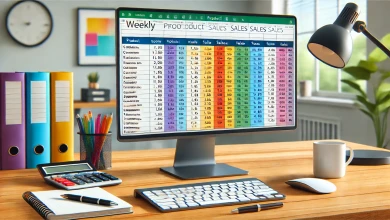Hücrede Kesişen Ders ve Öğrenci Adını Yazdırma
Hücrede Kesişen Ders ve Öğrenci Adını Yazdırma, çift yönlü arama yapmaya örnek sayılan bir Excel dosyası içermektedir.
Hücrede Kesişen Ders ve Öğrenci Adını Yazdırma Giriş
Excel, kullanıcıların büyük veri kümelerini yönetmelerine ve bu verileri anlamlı bilgilere dönüştürmelerine yardımcı olmak için birçok güçlü araç ve fonksiyon sunmaktadır. Bu dosyada, belirli bir notun hangi ders ve öğrenci kombinasyonuna ait olduğunu bulmak için, Excel’deki fonksiyonları kullanarak nasıl bir çözüm geliştirebileceğiniz ele alınmaktadır.
Bu tür bir işlemler, özellikle bir sınıfta veya öğrenci grubunda belirli bir notu alan öğrenci ve dersin belirlenmesi gerektiğinde son derece kullanılmaktadır. Örnek veri setimizde, öğrencilerin farklı derslerde aldığı notlar yer almaktadır. Hedefimiz, belirli bir notu alan öğrencinin adını ve ilgili dersi yazdırmaktır.
Hücrede Kesişen Ders ve Öğrenci Adını Yazdırma Kullanılan Fonksiyonlar ve Özellikler
Dosyada, ilgili işleme dair farklı fonksiyonlardan oluşan alternatif formüller yer almaktadır. Ayrıca, verilerin ayrıştırılması ve görsellik katmak adına, Koşullu Biçimlendirme özelliğide kullanılmaktadır. Bu formüllerde kullandığımız Excel Fonksiyonları ve fonksiyon açıklamalarını şu şekildedir.
METİNBİRLEŞTİR
METİNBİRLEŞTİR fonksiyonu, birden fazla metin dizesini tek bir dize halinde birleştirmek için kullanılmaktadır. Belirli bir ayırıcı kullanarak, hücrelerdeki metinleri birleştirmenizi sağlar. Örneğin, ad ve soyadı ayrı hücrelerde olan verileri bir araya getirip tek bir hücrede göstermek için kullanabilirsiniz. METİNBİRLEŞTİR fonksiyonu, özellikle bir raporda veya listede verileri birleştirip sunmak gerektiğinde oldukça kullanışlıdır.
MAP
MAP fonksiyonu, belirli bir veri kümesine bir işlem veya fonksiyon uygulamak için kullanılmaktadır. Bu fonksiyon, bir dizi veya aralıktaki her bir öğeye belirli bir işlemi uygular ve sonuçları döndürmektedir. Excel’de LAMBDA ile birlikte kullanıldığında, karmaşık veri dönüşümleri ve hesaplamalar gerçekleştirebilirsiniz. MAP fonksiyonu, özellikle büyük veri setlerinde tekrar eden işlemleri otomatikleştirmek için çok faydalıdır.
LAMBDA
LAMBDA fonksiyonu, Excel’de kullanıcı tanımlı fonksiyonlar oluşturmanıza olanak tanımaktadır. Bu fonksiyon sayesinde, tekrar eden hesaplamaları ve işlemleri bir kez tanımlayıp tekrar tekrar kullanabilirsiniz. LAMBDA, özellikle karmaşık formülleri daha anlaşılan ve yönetilebilir hale getirmek için kullanılmaktadır. Kendi özel fonksiyonlarınızı oluşturmak ve Excel’de kod yazmadan programlama benzeri işlemler yapmak için ideal bir araçtır.
ADRES
ADRES fonksiyonu, belirli bir satır ve sütun numarasına karşılık gelen hücre adresini döndürmektedir. Bu fonksiyon, dinamik hücre referansları oluşturmak veya formüllerde belirli hücre adreslerini otomatik olarak belirlemek için kullanılmaktadır. ADRES fonksiyonu, özellikle büyük tablolarla çalışırken ve hücre referanslarını dinamik olarak yönetmek gerektiğinde oldukça faydalıdır.
SATIR
SATIR fonksiyonu, belirli bir hücre veya hücre aralığının satır numarasını döndürmektedir. Bu fonksiyon, tablo veya liste üzerinde satır numaralarına dayalı işlemler yapmak istediğinizde kullanılmaktadır. SATIR fonksiyonu, özellikle hücre adreslerini dinamik olarak belirlemek ve bu adreslere dayalı hesaplamalar yapmak gerektiğinde çok kullanışlıdır.
SÜTUN
SÜTUN fonksiyonu, belirli bir hücre veya hücre aralığının sütun numarasını döndürmektedir. Bu fonksiyon, bir hücrenin Excel tablosundaki sütun konumunu belirlemek için kullanılmaktadır. SÜTUN fonksiyonu, özellikle hücrelerin sütun numaralarına dayalı olarak veri çekmek veya formüller oluşturmak gerektiğinde çok faydalıdır.
SÜTUNA
SÜTUNA fonksiyonu, bir hücre aralığında belirli bir sütunun içeriğini döndürmek için kullanılmaktadır. Bu fonksiyon, belirli bir sütundaki verileri hızlı bir şekilde çekmek ve başka bir yerde kullanmak için idealdir. SÜTUNA, özellikle veri analizi ve tablo yönetimi sırasında, belirli sütunlarda yer alan bilgileri izole etmek için sıkça kullanılmaktadır.
EĞER
Bu EĞER fonksiyonu, belirli bir koşula göre farklı sonuçlar döndüren bir koşullu ifade fonksiyonudur. Eğer belirtilen koşul doğruysa bir değer, yanlışsa başka bir değer döndürmektedir. EĞER fonksiyonu, veri analizinde mantıksal testler yapmanızı ve sonuçları buna göre belirlemenizi sağlar. Özellikle karar verme süreçlerinde ve durum analizlerinde yaygın olarak kullanılmaktadır.
YOKSAY
YOKSAY fonksiyonu, bir formülde belirtilen hataları göz ardı etmek veya belirli bir değeri görmezden gelmek için kullanılmaktadır. Bu fonksiyon, hatalı veya istenmeyen veri girişlerini filtrelemek ve bu tür değerleri hesaba katmadan sonuçlar elde etmek için idealdir. YOKSAY, özellikle büyük veri setlerinde temiz verilerle çalışmak ve hatalardan kaçınmak için kullanılmaktadır.
Koşullu Biçimlendirme
Koşullu Biçimlendirme, Excel’de verilerinizi belirli kurallar veya koşullar doğrultusunda otomatik olarak biçimlendirmek için kullanılan bir özelliktir. Bu özellik sayesinde, belirlediğiniz koşullara uyan hücreler otomatik olarak farklı renklerde, yazı tiplerinde veya diğer biçimlendirme seçeneklerinde gösterilebilir. Koşullu Biçimlendirme, özellikle büyük veri setlerinde önemli verileri vurgulamak, eğilimleri görmek veya anormal verileri kolayca tespit etmek için kullanılmaktadır. Bu araç, verilerinizi daha görsel ve anlaşılan hale getirirken, analiz süreçlerini hızlandırır ve hata yapma olasılığını azaltır. Örneğin, belirli bir değerin üzerinde olan sayıları kırmızı renkle vurgulamak veya belirli bir metni içeren hücreleri kalın yazı tipiyle biçimlendirmek için Koşullu Biçimlendirme kullanılabilir. Bu özellik, Excel’deki veri yönetimi ve analiz süreçlerinde kritik bir rol oynar ve kullanıcıların veri üzerinde daha etkin kontrol sağlamasına yardımcı olur.
Hücrede Kesişen Ders ve Öğrenci Adını Yazdırma Veri Hazırlığı
Bu örnekte, öğrencilerin farklı derslerde aldıkları notları içeren bir tabloyla çalışacağız. Tabloda öğrencilerin adları, ders adları ve ilgili notlar yer alıyor. Amacımız, bu tablodan belirli bir notu alan öğrenciyi ve ilgili dersi bulup, sonucu başka bir hücreye yazdırmak. Bunun için yukarıda bahsedilen fonksiyonları kullanarak bir formül geliştireceğiz.

Bu tablo ilgili işlemler için kullanılan referans veri tablomuzdur.
Adım Adım Formül Açıklamaları
Farklı yöntemler ile aynı sonuçları alan yöntemlerimizin detaylarını adım adım ele alalım.
Birinci Yöntem
İlk yöntemdeki formüle ait detayların listesi şu şekildedir:
- SÜTUNA: Formüldeki sonucun kaçıncı sütunda olduğunu belirler.
- EĞER: C3 hücre aralığında J3 hücresindeki değeri arar. Eğer bu koşul doğruysa, karşılık gelen hücreyi ve satır başlığını (C2 ve B3) birleştirir.
- YOKSAY: Eğer belirtilen koşul sağlanmıyorsa, yani J3 hücresindeki değer bulunmazsa, sonuç YOKSAY() fonksiyonu ile göz ardı edilir ve boş bir hücre döndürülür.
- C2&”: “&B3: Doğru sonuçlar için, ilgili ders adını ve öğrenci adını birleştirerek “Ders: Öğrenci” biçiminde bir metin oluşturur.
- 2: Sonuçları iki sütunlu bir dizi olarak döndürmektedir, yani ikinci sütundaki değerleri alır.
Sonuçlar alt alta listelenmektedir. Böylece, ders ve öğrenci adları aynı hücrede yazdırılmaktadır.
İkinci Yöntem
Bu yöntemimize dair detaylar adım adım şu şekildedir:
- SÜTUNA: Formüldeki sonucun hangi sütunda olduğunu belirler.
- EĞER: C3 hücre aralığında J3 hücresindeki değeri arar. Eğer bu koşul sağlanırsa, belirtilen işlemi yapar. Sağlanmazsa YOKSAY() fonksiyonu devreye girer.
- “”&C2&” “&B3&””: Koşul sağlandığında, ilgili ders adını (C2) ve öğrenci adını (B3) birleştirir. Böylece, aralarına bir boşluk ekler.
- YOKSAY: Eğer koşul sağlanmıyorsa, sonucu yok sayar ve boş bir hücre döndürmektedir.
- 2: Sonuçları iki sütunlu bir dizi olarak döndürmektedir, yani ikinci sütundaki değerleri alır.
Yine aynı şekilde, tek hücrede öğrencilerin adları ve dersler yazdırılmaktadır.
Hücrede Kesişen Ders ve Öğrenci Adını Yazdırma Üçüncü Yöntem
Bu yöntemde de farklı fonksiyonlar ile aynı sonuçların alınması sağlanmaktadır.
- SÜTUNA: Sonuçların hangi sütunda yer aldığını belirler.
- MAP: C3hücre aralığındaki her bir değeri, C2(ders adları) ve B3 (öğrenci adları) ile birleştirerek iterasyon yapar.
- C2&” “&B3: Ders adları ile öğrenci adlarını birleştirir.
- LAMBDA: MAP fonksiyonunun her adımında uygulanacak işlemi tanımlar.
- EĞER: C3hücre aralığındaki değer J3 hücresindeki değere eşitse, ilgili ders ve öğrenci adını döndürmektedir. Eşit değilse YOKSAY() fonksiyonunu kullanarak bu sonucu atlar.
- YOKSAY: EĞER koşulu sağlanmadığında, bu hücreyi atlar ve yok sayar.
- 2: Sonuçları iki sütunlu bir dizi olarak döndürmektedir, yani ikinci sütundaki değerleri alır.
Sonuç, ilk iki yöntemimizdeki gibi olacaktır.
Hücrede Kesişen Ders ve Öğrenci Adını Yazdırma Dördüncü Yöntem
Bu yöntemde, diğer yöntemlerden farklı olarak isimler değil, kesişen satır ve sütun numalarının isimleri yazdırılması hedeflenmektedir.
- SÜTUNA: Sonuçların hangi sütunda yer aldığını belirler.
- EĞER: B2 hücre aralığındaki değer J3 hücresindeki değere eşitse, ilgili hücrenin adresini döndürmektedir. Eşit değilse YOKSAY() fonksiyonunu kullanarak bu sonucu atlar.
- B2=J3: B2 hücre aralığındaki değerlerin J3 hücresindeki değerle eşit olup olmadığını kontrol eder.
- ADRES: SATIR ve SÜTUN fonksiyonları ile birlikte kullanılarak, eşleşen hücrenin adresini döndürmektedir.
- SATIR(B2): İlgili hücrelerin satır numarasını döndürmektedir.
- SÜTUN(B2): İlgili hücrelerin sütun numarasını döndürmektedir.
- YOKSAY: EĞER koşulu sağlanmadığında, bu hücreyi atlar ve yok sayar.
- 2: Sonuçları iki sütunlu bir dizi olarak döndürmektedir, yani ikinci sütundaki değerleri alır.
Böylece, verilerin bilgileri değil, satır ve sütun numaları listelenmektedir.
Hücrede Kesişen Ders ve Öğrenci Adını Yazdırma Beşinci Yöntem
Bu yöntemde ise, verilerin alt alta değil tek hücrede yazdırılması hedeflenmektedir.
- METİNBİRLEŞTİR: Hücrelerdeki metinleri, belirtilen ayırıcıyla birleştirir. Burada virgül ve boşluk (“, “) ile ayırma yapılır.
- 1: Boş hücreleri atlamadan, tüm sonuçları birleştirir.
- EĞER: C3 aralığındaki hücrelerin değeri J3 hücresindeki değere eşitse, ilgili satır ve sütundaki metinleri birleştirmektedir. Eşit değilse boş bir değer döndürmektedir.
- C3=J3: C3 aralığındaki hücrelerdeki değerlerin J3 hücresindeki değerle eşit olup olmadığını kontrol eder.
- C2&B3: Sütun başlığı ile satır başlığını birleştirir ve eşleşen değerler için sonucu döndürmektedir.
Böylece, verilerin alt alta değil tek hücrede yazdırılması sağlanmaktadır.
Hücrede Kesişen Ders ve Öğrenci Adını Yazdırma Sonuç

Excel’de belirli bir notu alan öğrenciyi ve ilgili dersi bulmak için kullanılan bir formülü inceledik. SÜTUNA, EĞER, YOKSAY fonksiyonlarının kombinasyonu, büyük veri kümelerinde bile istenen sonuçlara ulaşmanızı sağlamaktadır. Bu tür formüller, özellikle eğitim sektöründe notların analiz edilmesi için faydalıdır. Ayrıca, öğrencilerin performanslarının izlenmesi gibi alanlarda da oldukça faydalıdır. Böylece, Excel’de veri yönetimi ve analiz işlemlerinizde daha verimli ve etkili bir yol izleyebilirsiniz.
Yararlanmanız temennisiyle.